Informations / Notes :
💾 - Il n'est plus possible d'imprimer via cable USB via Cura By Dagoma : utilisez la CARTE SD qui est fournie avec votre imprimante 3D !
💻 - En cas d'erreur sur MAC OS, ouvrez le terminal (cmd+espace, puis tapez "terminal") et entrez la commande suivante :
xattr -cr /Applications/CuraByDagoma.app
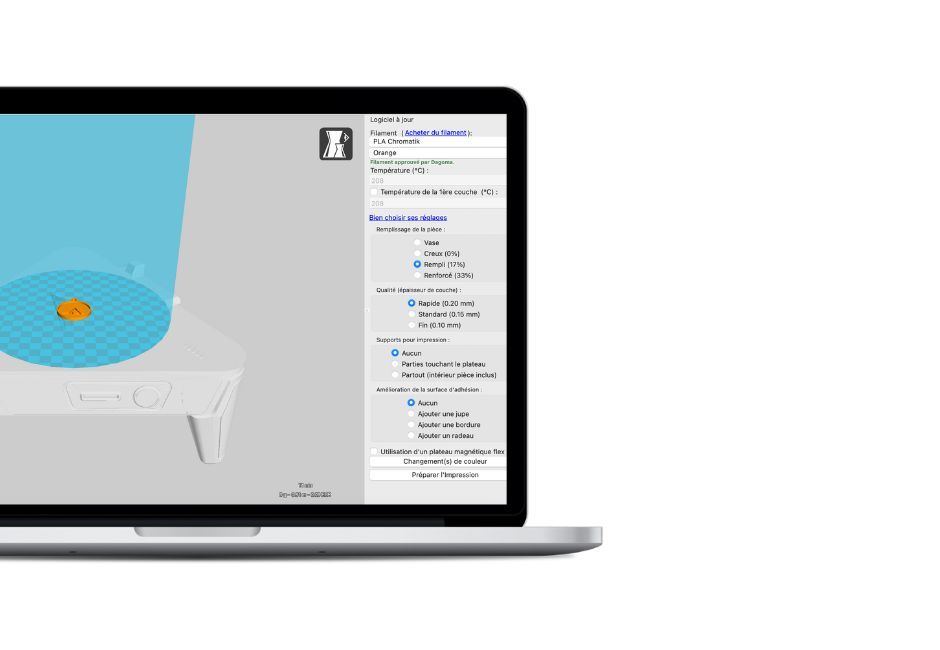.jpg)
Cura, slicer ... on vous explique tout !
Ajustez la taille, la qualité ou le remplissage et maîtrisez la personnalisation de vos objets 3D à l’aide du logiciel Cura by Dagoma.
Dans ce tutoriel, vous découvrirez en quoi consiste ce logiciel.
Quels sont les formats utilisés ?
Le STL est à l’impression 3D ce que le MP3 est à la musique, ou le JPEG à la photo.
La plupart des logiciels de modélisation 3D permettent l’export des fichiers en STL.
Cependant, ce format est une coquille vide pour votre imprimante. Elle ne saura pas s’en servir.
Le G-code est une suite d’instructions pour faire fonctionner votre imprimante 3D.
Ces instructions représentent l’ensemble des trajectoires que va parcourir la tête d’impression, couche par couche. Il est spécifique à un type d'imprimante.
Il s’obtient après transformation du STL en G-code dans un logiciel de tranchage, ou slicer (c’est là que Cura by Dagoma intervient). Une fois le fichier sur une carte SD, il est reconnu par l’imprimante 3D.
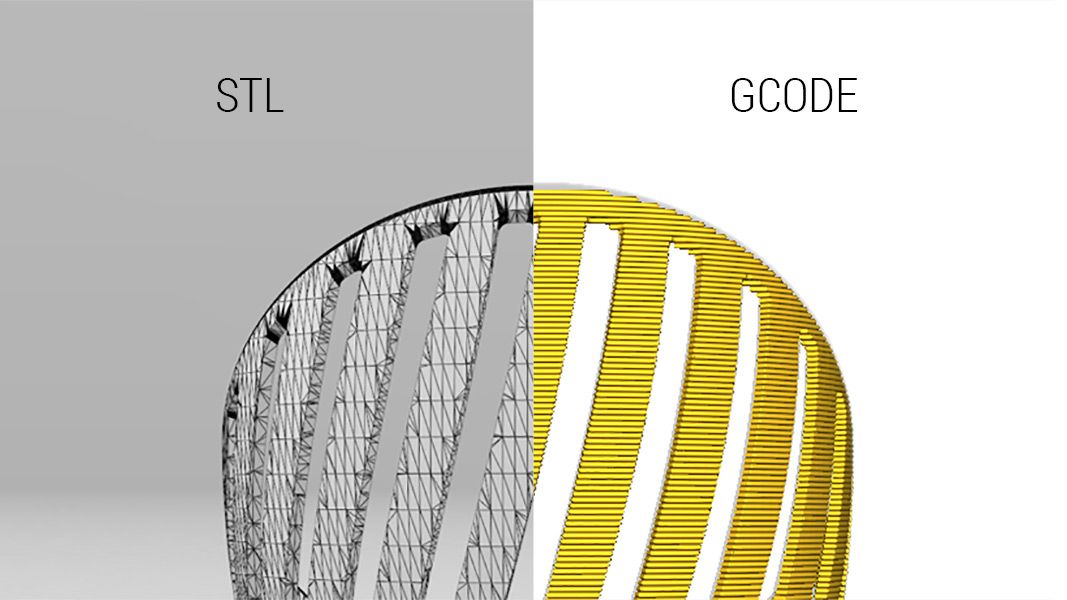
Compatible avec toutes les imprimantes 3D Dagoma
Nous avons unifié les versions du slicer open source Cura optimisé pour les imprimantes Dagoma. Préparez maintenant vos impressions avec un seul et unique logiciel quelle que soit votre machine : Cura by Dagoma.
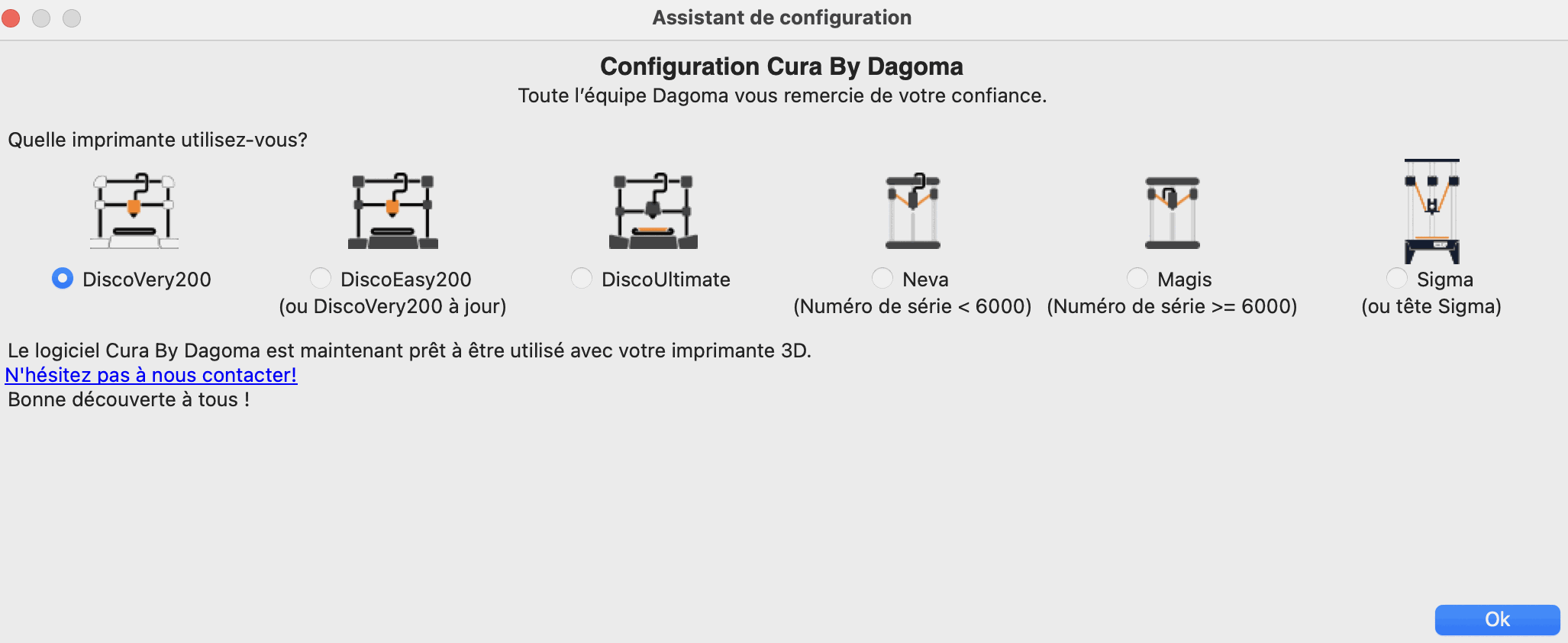
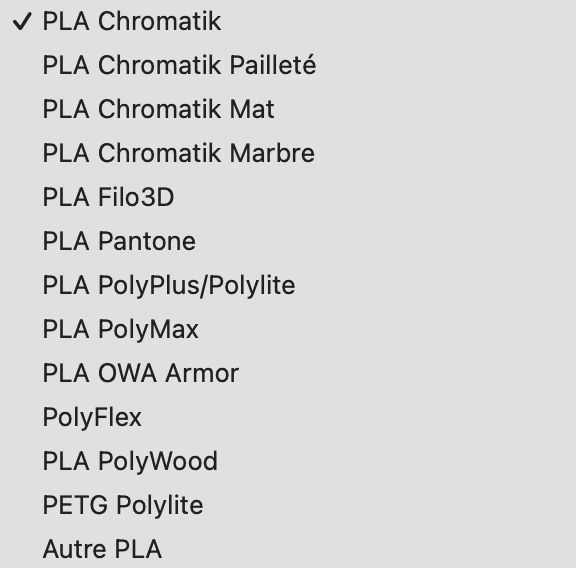
bien choisir son filament
Dans Cura, il est nécessaire de choisir le type et la couleur du filament utilisé pour fabriquer votre pièce. Ce choix permet d’ajuster plusieurs paramètres afin d’imprimer la pièce de manière optimale (la température de la buse, la quantité de matière extrudée, la rétractation etc.).
Cura by Dagoma a justement été conçu pour vous éviter de régler tous ces paramètres. Tous les filaments disponibles sur Cura et sur notre site ont été testés et approuvés. Nous ne pouvons pas vous assurer une bonne qualité d’impression avec un filament ne figurant pas dans la liste. L’idéal pour débuter est d'utiliser la gamme de filaments Chromatik.
Choisir le remplissage
Cura vous permet de définir le taux de remplissage de la pièce. Plusieurs choix sont possibles :
Vase : seule la couche extérieure de votre objet sera imprimée (en spirale). Ce mode ultra rapide est adapté aux objets creux et ouverts sur leur dessus (en bref : un vase !).
Creux (0%) : pour une impression sans remplissage et rapide (cela limite les géométries imprimables, on vous explique ça juste après avec le support).
Rempli (17%) : pour une impression simple et efficace.
Renforcé (33%) : pour une pièce résistante.
Plus il y a de remplissage, plus le temps d’impression augmentera.
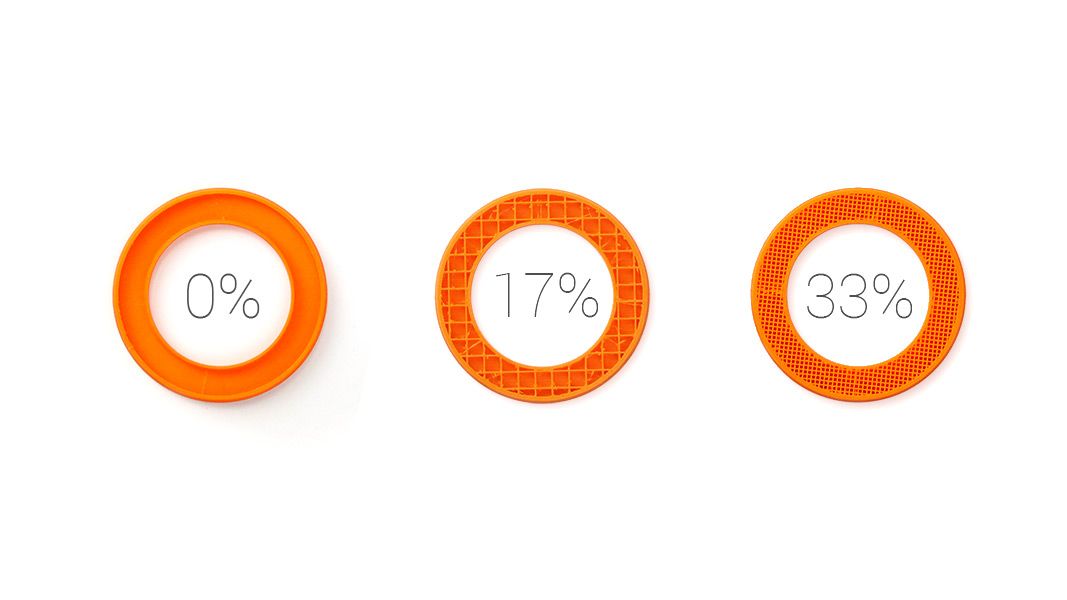
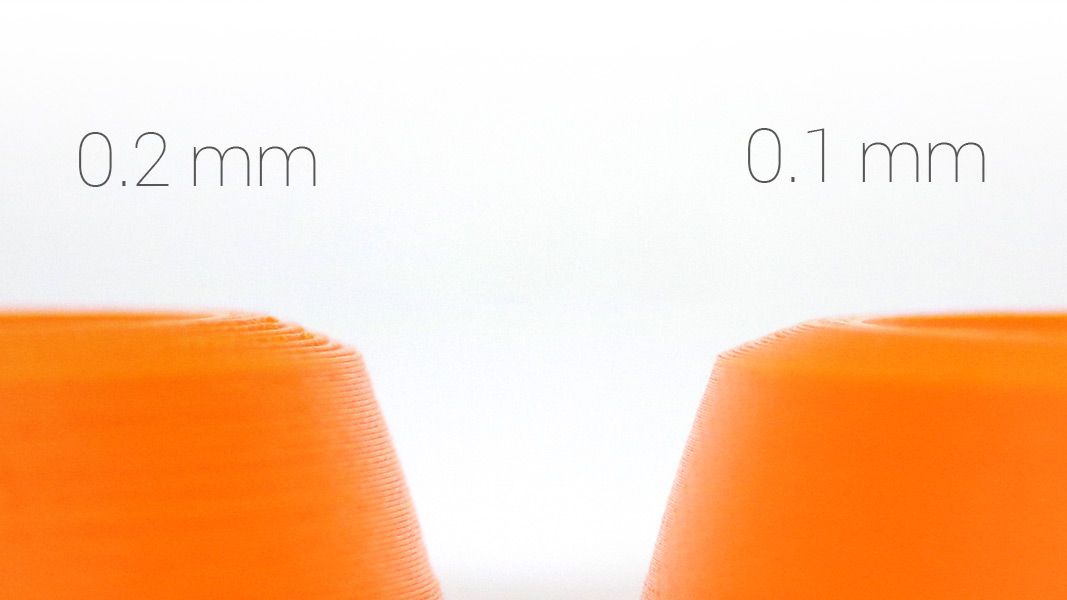
Choisir la qualité d'impression
Nos imprimantes 3D fonctionnent avec la technologie FDM ("Fused Deposition Modeling" ou dépôt de matière fondue). C'est-à-dire qu'elles déposent du plastique chaud couche par couche pour obtenir une pièce.
Plus la hauteur de couche est basse, plus la qualité de la pièce sera haute. Cependant ce paramètre a une forte influence sur le temps d’impression. Il faut donc choisir en fonction de la taille de la pièce, du niveau de détail attendu afin d'avoir le meilleur compromis possible.
Nous vous recommandons de commencer par des impressions en 0,2 mm.
ajouter du support (ou non)
La gravité (nom de Zeus) nous empêche d’imprimer au-dessus du vide. Par conséquent, chaque couche d’impression doit donc être supportée par celle du dessous (a minima chevauchée à 50%). Le support soutient donc les parties de la pièce qui se trouvent au-dessus du vide.
Le YHT ci-contre montre les différentes possibilités.
Y : Il est possible d’imprimer au dessus du vide tant que l’angle de la surface ne dépasse pas 45°.
H : Il est possible d’imprimer entre deux tours (nous appelons ça un "bridge"). A partir d’une certaine longueur, le bridge ne tiendra pas, il faudra du support.
T : Sans support il est impossible d’imprimer un surplomb comme les branches du T.


Différence avec et sans support
L’image ci-contre illustre bien le résultat obtenu lorsqu’un objet aurait dû être imprimé avec support. Le support garantit ainsi la réussite d’une impression complexe.
Toute l’ingéniosité d’une pièce bien conçue pour l’impression 3D réside dans l’orientation des géométries évitant au maximum l’utilisation du support.
Le côté obscur du support
Il n’y a pas que des avantages dans l’utilisation du support. C’est de la matière perdue puisqu’elle ne fait pas partie de la pièce finale. C’est également une opération manuelle supplémentaire pour le retirer. Il laisse une surface grossière qu’il faut parfois gratter et poncer pour obtenir un résultat propre.


le décollement des pièces ("warping")
C’est malheureusement un impondérable de l’impression 3D. Selon les géométries, la qualité de la première couche ou la qualité des surfaces d’accroches, la pièce peut se décoller. Un décollement partiel comme sur l’image (aussi appelé "warping") est gênant puisqu’il déforme la pièce. Un décollement complet entraîne un échec total de l’impression et peut endommager l’imprimante.
La case à cocher “Amélioration de la surface d’adhésion” permet de limiter ce phénomène. Cette option vient ajouter une fine couche tout autour de la pièce et la stabilise sur la surface. Il faudra la retirer à la fin de l’impression
L'AMÉLIORATION DE LA SURFACE D'ADHÉSION
Ajouter une jupe : la tête d'impression réalise un cercle appelé "jupe" autour de la zone d'impression, afin d'extruder entièrement le filament précédent pour une couleur optimale !
Ajouter une bordure : la tête imprime une légère couche de filament qui relie l'objet 3D au plateau, afin de maximiser l'adhérence.
Ajouter un radeau : la pièce est rattachée au plateau, grâce à un radeau (une base plate épaisse), ce qui permet de limiter fortement les risques de warping.

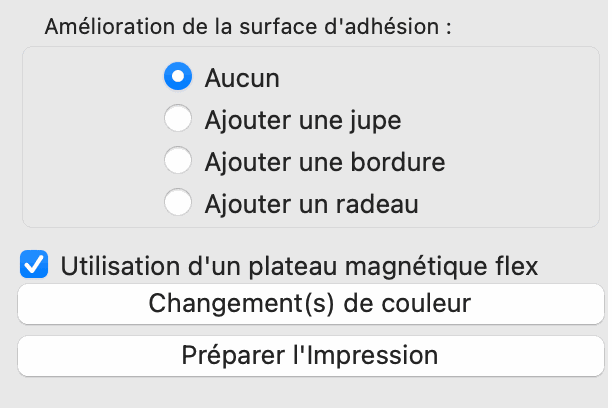
L'OPTION "PLATEAU MAGNÉTIQUE FLEX"
Cette option permet à l'imprimante d'être encore plus précise lors de son palpage dans le cas où un plateau flex a été installé sur la machine.
Cura by DAGOMA
Logiciel compatible Mac, Windows, Linux.
Cliquez sur le lien de votre choix :
MacOS
Windows
Linux
Paquet Debian 32 bits
Archive 32 bits
Code source